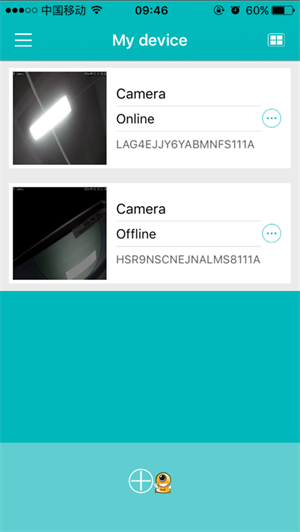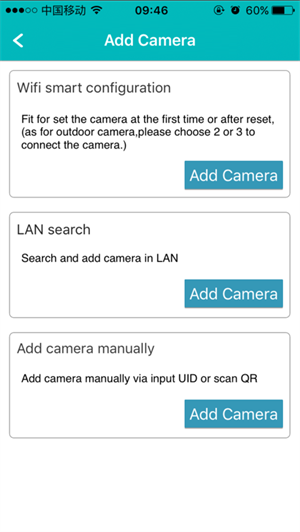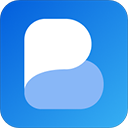安卓下载
安卓下载
大小:16.88MB
下载:1017次
易视眼
- 支 持:android
- 分 类:应用软件
- 大 小:16.88MB
- 版 本:v1.3.5 安卓版
- 下载量:1017次
- 发 布:2024-09-13 15:04:41
手机扫码免费下载
#易视眼截图
#易视眼简介
易视眼easyn官方手机版是一款非常专业的视频监控软件,它为用户提供了专业便捷的视频监控服务,可以将监控画面实时显示到手机中,并且还能随时查看录像回放,远程查看家中的情况,功能十分丰富,非常实用的摄像头控制软件,用来支持远程监控设备,让你随时通过平台进行控制。
易视眼easyn官方手机版包含了很多功能,可以满足人们的需求,覆盖不同的服务,轻松查看监控内容,软件还能够为用户们智能的提供各种突发事件的提示,让用户们查找,查看起来更加的方便哦!
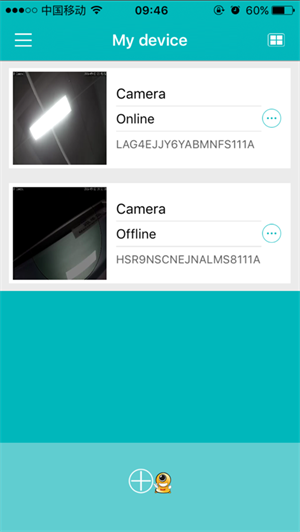
1.分享视频
快乐時刻大伙儿齐共享
2.双重语音聊天
享有电话实际效果一样的畅顺沟通交流
3.响声健身运动检验
每时每刻安全性有确保
4.云卡双录
双向确保,不能错过一切精彩的瞬间
1.当地录影及其播发
2.截屏及其查看图片
3.视频语音对讲系统
4.云台摄像机操纵
5.云登录
6.即时浏览
7.远程控制全场录像
8.二维码扫描系列号
9.云会员注册、改动
10.远侧设备添加、编写和删掉
11.当地设备添加、编写和删掉
12.适用按详细地址方法添加设备
13.手动式检索本地局域网的设备
14.自动升级版本号
添加摄像机
运行APP,点击右上角(添加)按钮,进入设备列表界面,然后选择“手动新增”进入新增摄像 机界面,如下图所示。
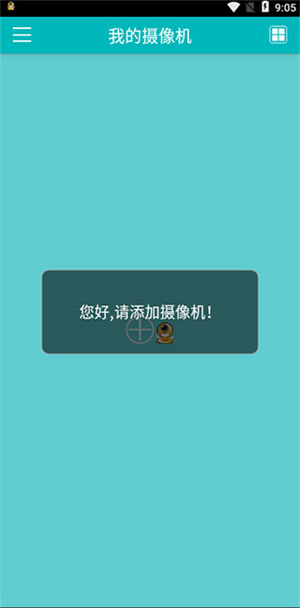
根据提示请选择使用Wi-Fi智能设置连接方式,然后点击下一步。
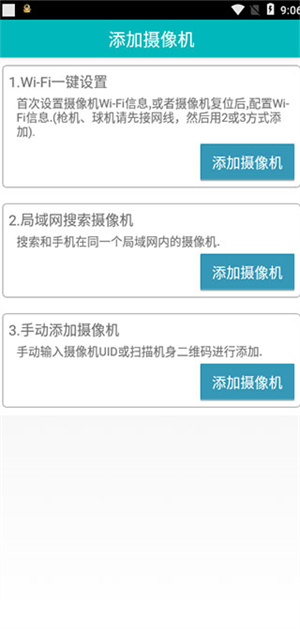
参考摄像机连接中的示意图,将摄像机接上电源适配器,待其自检结束并发出“叮咚”音乐声后,点击下一步进入Wi-Fi设置界面,APP会自动获取并显示手机当前连接的Wi-Fi信号,确认后输入Wi-Fi密码,点击设置,即可进行Wi-Fi配对连接,在配置时Wi-Fi配置约持续一分钟,请耐心等待,配置时,待摄像机叮咚声停止并发出提示音,表明Wi-Fi配置成功,即可在搜索界面显示当前设备的UID号码,根据提示选择对应设备的UID号码,点击“新增”即可成功添加摄像机。
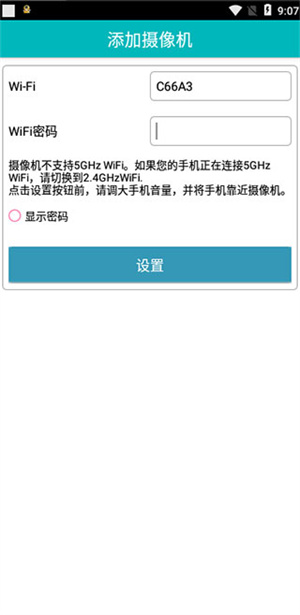
.摄像机添加成功后,会在视频预览界面显示实时视频画面,单击某一路摄像机画面可进入单画面显示( );在视频界面,将手机横屏可以进入全屏模式,竖屏或者按返回键即可退出全屏模式(如有锁定横屏,请先解除锁定)。
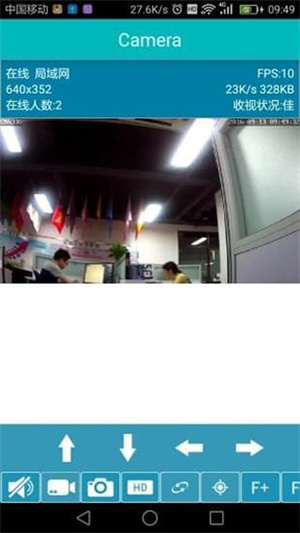
高级设置
点击单路视频画面右上角的图标 ,在弹出的功能状态栏里选择 ,进入编辑摄像机界面,点击参数设置,即可进入摄像机参数设置。
密码修改:
1,在“参数设置”界面,点击“安全密码”,您可以修改摄像机密码,如图下所示,摄像机的旧密码默认为Admin,输入新的密码并确认后,点击“确定”
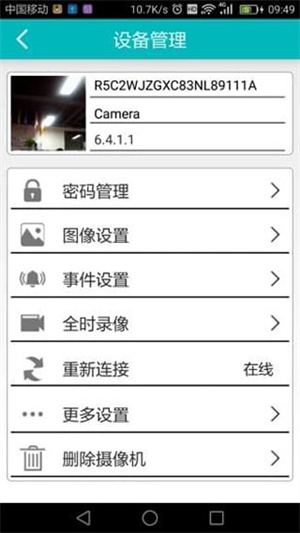
2,待APP进入编辑摄像机界面,根据提示,点击下图中红色区域的“重新连接”,即可完成密码修改,如上图所示。(密码修改后,如不能正常观看视频,请手动重启摄像机)
Wi-Fi网络设置:
在“参数设置”界面,点击“Wifi网络”进入Wifi网络信号选择界面,在列表中选择当前使用的无线信号,然后根据提示输入无线密码,点击“加入”。网络连接过程大约持续一分钟,请耐心等待。显示Wifi信号名称时,即表示Wifi连接成功,拔掉网线即可完成Wifi网络设置,进行无线观看。
移动侦测:
在“参数设置”界面,点击“移动侦测”,进入移动侦测灵敏度选择界面,有“低”“适中”“高”及“最高”四个灵敏度等级供用户选择,请根据环境要求选中对应的侦测灵敏度。设置成功后,即可开启移动侦测功能,当摄像机侦测到移动物体时,即可发出报警提示音提醒用户。
SD卡录像设置:
温馨提示:SD卡录像只有摄像机插上SD卡后,开启
在“参数设置”界面,选择“录像模式”,进入模式选择界面,有“全时录像”和“报警录像”供用户选择。顾名思义,“全时录像”即24小时不间断循环录像,“报警录像”即当摄像机侦测到移动物体时会进行录像,记录当时的具体情况供用户回放查询。当SD卡存储空间不足时,设备会自动覆盖并循环录像,请注意及时备份重要的录像资料。
SD卡录像回放:
SD卡录像设置成功后,全时录像模式下,每段录像文件时长为10分钟。如需查看录像,可以通过APP首页点击功能菜单按钮,然后选择事件按钮 ,进入事件列表界面,点击需要回放的时间段,即可回放录像文件。
手动录像
点击"录像"按钮,开始录像,点击“结束”按钮,结束录像。
录像文件存储在“快照查看 - 录像记录”中,在此可以进行预览编辑,也可以直接在本地手机相册中直接查看及分享。
手动抓拍
点击“相机”图标,可以进行摄像机的手动抓拍,抓拍的图片文件存储在“快照查看--影像快照”里,在此可以进行预览编辑,也可以存到本地手机相册进行分享。
镜像翻转
点击“上下”按钮,可以垂直翻转视频画面,点击“左右”按钮,可以水平翻转视频画面。
视频质量调整
点击“视频质量调整”按钮,有高清和标清画质供您选择。画质越高,视频质量更清晰,同时对网络的要求也会更高,请根据自己的网络环境来选择对应的画质等级。
光学变焦
此功能仅适用于H3-1BF机型。
点击“F+” ,可以变焦放大视频画面,点击“F-”,变焦缩小视频界面。